Utilice la herramienta Alineación de textura para alinear la textura de la apariencia de renderización al patrón de superficie del material.
El siguiente procedimiento supone que ha hecho lo siguiente:
- Ha especificado un patrón de relleno del modelo para el primer plano de la superficie del material.
- Ha especificado una textura para la apariencia de renderización del material.
Para alinear la apariencia de renderización al patrón de superficie
- En el Explorador de materiales, seleccione el material y haga clic en la ficha Gráficos.
- En Patrón de superficie, Primer plano, haga clic en Alineación de textura.
Consejo: Si el botón Alineación de textura no está activo, especifique un patrón de relleno de modelo para el patrón de superficie del material. No se puede alinear un patrón de relleno de diseño.
Se abrirá el cuadro de diálogo Alinear apariencia de renderización a patrón de superficie. El área de vista previa muestra la textura especificada de la apariencia de renderización con el patrón de superficie superpuesto del material.
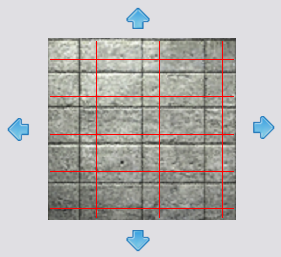 Nota: Si la apariencia de renderización es oscura y el patrón de superficie utiliza líneas negras, este puede ser difícil de ver. De ser así, cambie el color de las líneas de patrón de superficie a blanco u otro color claro, para que sean más visibles.
Nota: Si la apariencia de renderización es oscura y el patrón de superficie utiliza líneas negras, este puede ser difícil de ver. De ser así, cambie el color de las líneas de patrón de superficie a blanco u otro color claro, para que sean más visibles. - Utilice las flechas para colocar la apariencia de renderización en relación con el patrón de superficie como desee.
Para girar la textura o cambiar el tamaño de la muestra, utilice las propiedades de apariencia de renderización donde se especifica el archivo de imagen para la textura.
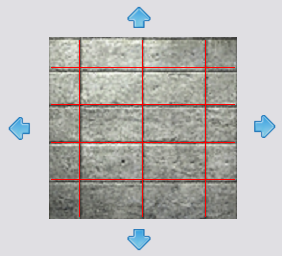
- Haga clic en Aceptar.
Además de alinear la textura de la renderización al patrón de superficie, también puede alinear el patrón a caras del elemento de modelo.